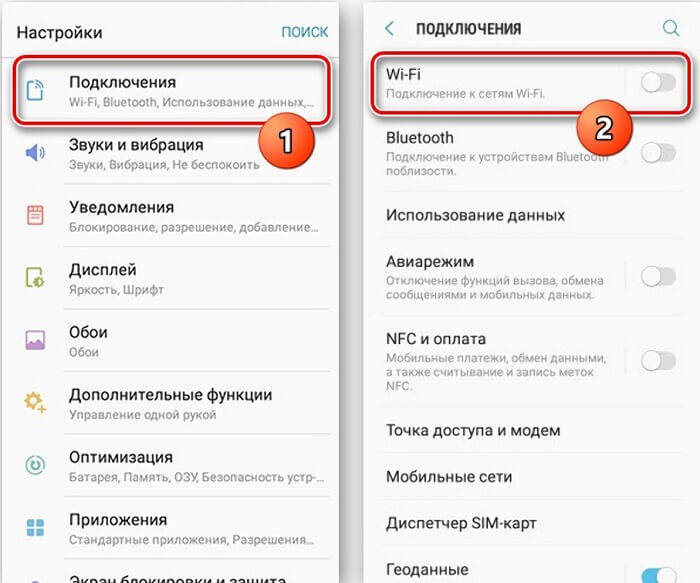Где в настройках включается мобильный интернет
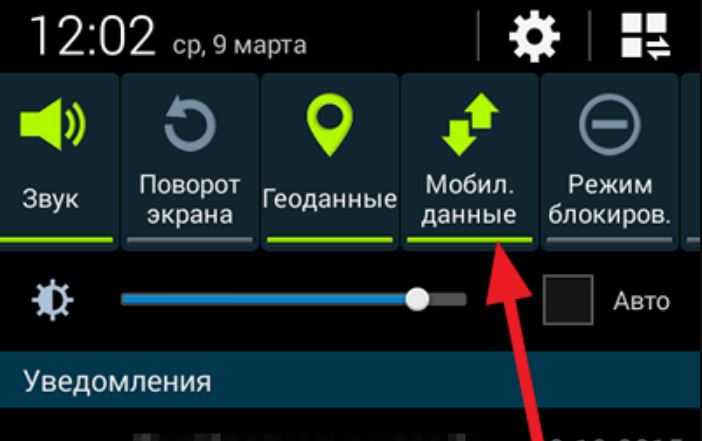
Кнопка «Передача данных» — отвечает за включение и выключение интернета Пользователи, недавно купившие телефон, иногда не знают, как включить мобильный интернет. На самом деле в этом нет ничего сложно. Каждый человек сможет без проблем подключиться к сети. Однако придется заранее разобраться, как сделать это правильно.
Чтобы мобильный интернет заработал, необходимо выполнить такие действия:
- Зайти в настройки.
- Открыть пункт «Мобильные сети» и проверить, установлены ли правильно все параметры.
- Выйти на главный экран.
- Потянуть верхнюю шторку вниз.
- Нажать на кнопку «Передача данных».
После выполнения вышеперечисленных действий устройство будет подключено к Internet.
СберМобайл
У СберМобайла нет специальных условий для роутеров и модемов, зато раздача интернета предусмотрена даже в базовых тарифах. Безлимитных среди них нет, так что нужно выбрать вариант с оптимальным для вас пакетом.
В самых недорогих вариантах «Переходи на Сбер» и «Лайт» заложено всего 5 и 7 Гбайт соответственно, чего явно не хватит на месяц, да еще с раздачей Wi-Fi. Так что стоит рассмотреть тарифы «Оптимум», «Салют», «Комбо» и «Премиум».
Если вы не планируете постоянно смотреть кино и используете интернет больше для соцсетей и поиска информации, то лучшим выбором станет тариф «Салют». В нем вы получите доступ к 18 Гбайт трафика на скорости до 150 Мбит/с и безлимитным соцсетям. В первый месяц тариф стоит 354 рубля, затем – 590 рублей ежемесячно. В итоге расходы на интернет на все лето составят 1534 рубля.
Если нужен больший пакет интернета, рассмотрите тарифы «Комбо» и «Премиум» – в них включено 25 и 40 Гбайт соответственно, а также безлимитные мессенджеры. В сумме за лето вы потратите 1872 либо 2860 рублей.
Кстати, ограничения по скорости на всех тарифах включаются, только когда вы уже израсходовали пакет интернета. Все остальное время она максимальная.
Автоматическая настройка
Если СИМ карта новая необходимо ее активировать. Обычно это делается сотрудниками компании при продаже тарифа или самостоятельно. Для того чтобы узнать, как активировать СИМ от МегаФон прочтите наш специальный обзор.
После установки СИМ карты от компании МегаФон в любое устройство (и после ее активации при необходимости) мобильный Интернет настраивается обычно в автоматическом режиме. Значок, сообщающий о том, что мобильная передача данных работает, вы увидите на экране своего устройства – на нем отобразится буква с обозначением формата передачи данных.
Какие форматы и их обозначения передачи данных в глобальной сети используются в настоящее время? Какая скорость у того или иного протокола передачи данных? Чем отличается G от E, 3G от H+, 4G от LTE A? Чтобы было понятно о каких скоростях и возможностях идет речь приведем небольшой список:
- G/2G (GPRS) — до 171,2 Кбит/c.
- E/2G/2.5G (EDGE) — до 474 Кбит/с.
- 3G/H (HSPA) — до 3,6 Мбит/с.
- 5G/H (HSPA) — до 5,7 Мбит/с.
- H+ (HSPA) — прием до 42.2 Мбит/с, отдача до 5.76 Мбит/с.
- 4G/L (LTE) — прием до 173 Мбит/с, отдача до 58 Мбит/с.
- LTE-A (4G А) – обмен данными свыше 100 Мбит/с для подвижных устройств, 1 Гбит/с для стационарных устройств.
Для того, чтобы узнать, нормально ли могут функционировать ваши устройство и SIM (старые СИМки могут не поддерживать работу в сетях 4G) наберите на телефоне короткую команду USSD *507# и отправьте кнопкой дозвона.
Ручные настройки интернета «МТС»
Даже у самых неопытных пользователей такая ручная настройка не должна вызвать проблем. Способ очень удобный, так как позволяет не обращаться к посторонним людям, даже если они являются консультантами компании. Ниже будет рассмотрены поэтапные инструкции для конфигурирования параметров сети на Android и iOS.
iOS (на iPhone, iPad)
Если произошло так, что запрос автоматических параметров с айфона или айпада успехом не увенчался, то следует взять все в свои руки. Для этого нужно понять, как подключить мобильный интернет на «МТС». Инструкция такова:
- Переходят в «Настройки».
- Выбирают раздел «Сотовая связь» и подраздел «Передача данных».
- Создают новую точку доступа или изменяют старую с такими параметрами: APN: internet.mts.ru, логин и пароль – mts.
После этого выполняется сохранение изменений и перезагрузка девайса.
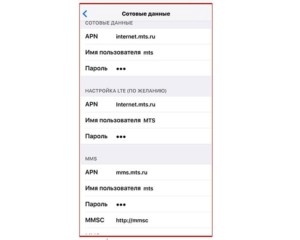
Настройка интернета «МТС» на андроиде
Практически ничем не отличается настройка на ОС Android:
- Переходят в «Настройки».
- Ищут пункт, связанный с беспроводным или мобильным соединением.
- Разрешают использование мобильного интернета путем установки соответствующего переключателя.
- Нажимают «Создать APN» и задать такие параметры: Имя – MTS internet, APN – internet.mts.ru, логин и пароль – MTS.
Другие параметры оставляют без изменений, текущие сохраняют и перезапускают смартфон.
Ручная настройка интернета на Андроид
Теперь давайте разберем, как настроить интернет вручную на Андроид? Тут все проще и вместе с этим сложнее. Обычно сотовый оператор присылает файл, который автоматически указывает все необходимые параметры. Но может произойти так, что конкретной модели нет в базе оператора. В таком случае возникает вопрос, как настроить интернет на смартфоне Андроид вручную?
Переходим в “Настройки” и выбираем пункт “Иные сети”. Названием будет приблизительно таким, но может меняться в зависимости от перевода;
Планируя Андроид 6.0 настроить интернет, нужно клацнуть на “Мобильные сети”;
Теперь все зависит от особенностей оболочки вашего смартфона. Нужно найти и выбрать “APN». В некоторых моделях Вас сразу перебросит в этот пункт;
Решая, как настроить интернет 4g на Андроид, придется вручную добавлять точку доступа своего оператора. Для этого нажимаем соответствующую клавишу и видим перед собой большое количество полей
Сразу уделяем внимание пункту “Тип аутентификации” и “Тип APN”;
В первом случае выбираем “PAP”, ведь это самый популярный способ аутентификации современных операторов сотовой связи;
Пытаясь настроить интернет на Андроид 6 во втором поле указываем “default,supl” — вводим как на скриншоте, после чего подтверждаем действие;
Заполняем верхний пункт “Имя”
Тут можно задать любое наименование точки доступа, например, МТС или Билайн;
Вопрос как настроить интернет на Андроиде 4.2 практически решен, мы переходим к самому важному
Клацаем на пункт “APN”, куда необходимо ввести адрес сотового оператора:
МТС — internet.mts.ru
МегаФон — internet
Билайн — internet.beeline.ru
TELE2 — internet.tele2.ru
- Решая как настроить мобильный интернет билайн на Андроид или любого другого оператора, нужно задать верное имя пользователя, а также пароль:
МТС — mts и mts
МегаФон — gdata и gdata
Билайн — beeline и beeline
TELE2 — оставляем поля пустыми
Если Вы подключены к услугам сразу нескольких мобильных операторов, то узнать настройки можно на официальной страничке в интернете или позвонив по номеру поддержки абонентов, где Вам сообщат все необходимые данные. На этом вопрос как настроить мобильный интернет Мегафон на Андроид решен.
Из данной статьи можно понять, что настройка интернета не такая трудная задача, если есть инструкция. Благодаря ней Вы знаете как правильно настроить интернет на Андроиде и пользоваться им. Теперь Вы можете использовать все блага цивилизации и с любого места серфить просторы интернета, получая нужную информацию и общаясь в соц. сетях.
Еще больше интересного:
- Топ 10 смартфонов с лучшей автономностью
- ТОП-10 самых лучших и надежных смартфонов 2018-2019 года
- Рейтинг лучших смартфонов на чистом Андроид 2019 года
- Рейтинг лучших китайских смартфонов 2018-2019 года
- Рейтинг лучших камерофонов 2018-2019 года
- Топ лучших смартфонов до 15000 рублей в 2018-2019 году
- Топ 10 лучших смартфонов до 30000 рублей
Комментарии для сайта Cackle
Инструкция по настройке Internet на телефоне
Несмотря на то, что поддержка мобильными устройствами выхода в Интернет является общим стандартом для всех производителей, предварительно необходимо удостовериться, что ваша модель телефона на это способна. Здесь все просто. Если в меню девайся есть значок браузера, значит доступ в глобальную сеть возможен. Это не относится к смартфонам и планшетам, которые изначально адаптированы под удобный и быстрый серфинг в Internet.
Приступим к обзору процесса изменения параметров Интернета для различных провайдеров российского рынка сотовых услуг.
Настройка Internet на Мегафон
Изменять параметры сети для номера Мегафон следует с заказа настроечного файла, который сможет в автоматическом режиме изменить конфигурации устройства и открыть ему доступ в Интернет. Для этого отправляется SMS-сообщение с цифрой 1 на номер 5049. Почти мгновенно провайдер пришлет сообщение с параметрами, которые устанавливаются одним нажатием на кнопку «Принять». Такое же SMS-сообщение, но только с цифрой 2 отправляется для получения настроек WAP. Если нужны настройки MMS, отсылается СМС с цифрой 3.
Эффективную помощь при решении вопроса настроек Интернета всегда окажут сотрудники call-центра или ближайшего фирменного салона связи. Вариант с задействования справочной службы оператора имеет специфический недостаток, который заключается в частом длительном ожидании соединения с консультантом. Также настройки Internet доступны в онлайн-сервисе самообслуживания Личный кабинет Мегафон.
Если возникла необходимость в ручной настройке сети, понадобится выполнить несложную, но очень важную работу по правильному заполнению граф раздела меню «Беспроводная сеть»:
- Имя профиля – MegaFon Internet.
- Адрес домашней страницы – megafon.ru.
- Метод аутентификации – обычный.
- Точка доступа – internet.
- Имя пользователя и пароль – оставить пустыми.
Чтобы внесенные изменения наверняка вступили в силу их необходимо сохранить, а устройство – перегрузить.
Настройка для Йота
Оператор Yota предоставляет выгодные условия использования высокоскоростного Интернета и удобный механизм изменения параметров выхода в сеть. Если возникли какие-то технические сложности с автоматическим определением конфигурации SIM-карты, можно связаться с консультантом провайдера по номеру 8-800-550-00-07 или задействовать встроенную форму поддержки на официальном сайте Yota.
Для создания профиля сотового оператора в ручном режиме необходимо указать следующие параметры мобильной сети:
- Имя – Yota.
- APN-адрес – internet.yota.
- Пароль – оставить пустым.
Настройка интернет-сети для Билайна
Частой причиной отсутствия возможности выхода в Internet при помощи карточки Билайн является деактивированная опция «Пакет трех услуг». «Пакет» устанавливается провайдером по умолчанию и позволяет получать услуги GPRS-интернета, WAP и MMS.
Для проверки подключения опции необходимо набрать номер 067409. Если ответ отрицательный, с телефона отправляется USSD-команда *110*181#, которая специально предназначена для активации «Пакета трех услуг».
Для ручной настройки Интернета на Билайн необходимо задействовать раздел меню телефона «Беспроводная связь» и заполнить поля следующим образом:
- Имя – Beeline Internet.
- Логии и пароль – beeline.
- Имя точки доступа (APN) – internet.beeline.ru.
- Сетевая аутентификация – PAP.
- Тип APN – default
- Вид сети – IPv4.
Также важно помнить, что все ключевые изменения номера доступны в онлайн-сервисе самообслуживания Личный кабинет «Мой Билайн»
Настройка интернета на МТС
Самостоятельно заказать настройки мобильного internet-соединения можно при помощи:
- Пустого SMS-сообщения на номер 1234.
- Функционала Личного кабинета МТС.
- Раздела «Помощь и обслуживание» на официальном сайте провайдера.
- Звонка в call-центр на номер 0890.
В ответ на эти действия абонент получит сервисное SMS-сообщение с необходимыми настройками. После их принятия устройство сможет выходить в глобальную сеть.
Для ручного изменения параметров Интернета на МТС необходимо открыть пункт меню телефона «Беспроводная сеть» и внести следующие данные:
- Профиль – MTS Internet.
- APN-адрес – internet.mts.ru.
- Канал передачи данных – GPRS;
- Имя – mts.
- Пароль – mts.
Передача данных не работает – что делать?
Если внимательно читали этот обзор, то могли заметить очевидные причины неисправности:
- На балансе недостаточно средств для предоставления пакета гигабайт по условиям предоплаченной связи (или ушли в «минус» — такое возможно на некоторых тарифах);
- Выбрана неправильная «точка» в параметрах SIM (смотрите выше инструкцию);
- Проблемы со стороны оператора – позвоните в техподдержку и уточните;
- Программный сбой телефона – попробуйте включить/выключить «режим полёта», перезагрузить гаджет:
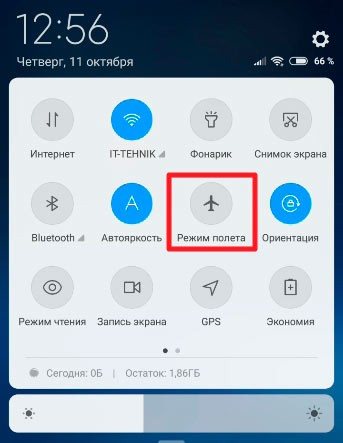
- Аппаратная неисправность – внутренний модуль поврежден. При этом голосовые звонки могут работать корректно. Обратитесь в сервисный центр за помощью;
- Нередко причиной дефекта является SIM-карта. Извлеките её, почистите ластиком контакты, верните на место. Вдруг не поможет – замените чип на новый в официальном представительстве провайдера.
Теперь Вы знаете, передача данных в телефоне – что это такое, как включить, отключить, настроить.
Все тарифы МегаФона с подключенным интернетом для смартфона
Рассмотрим сначала тарифы для сотовой связи, которые вы можете подключить, и сразу пользоваться интернетом. Их параметры, стоимость (для МО, столицы) и способы подключения отображены в сводных таблицах.
| Название | Доступ к Сети | Цена | Голосовое меню | SMS со словом «Да» | USSD-команда | Другие способы |
| «Включайся! Премиум» | безлимит | 2800 ₽ | 05007898 | *789*8# | Личный кабинет/приложение, онлайн-форма, покупка симки в салоне | |
| «Включайся! Смотри» | безлимит | 800 ₽ | 05007897 | *789*7# | ||
| «Включайся! Говори» | 5 ГБ с ∞ на мессенджеры | 550 ₽ | 05007894 | *789*4# | ||
| «Включайся! Общайся» | 15 ГБ с ∞ на мессенджеры, соцсети | 400 ₽ | 05007895 | *789*5# | ||
| «Включайся! Пиши» | 5 ГБ с ∞ на мессенджеры | 400 ₽ | 05007892 | *789*2# | ||
| «Включайся! Слушай» | 15 ГБ с ∞ на мессенджеры, музыкальные сервисы | 550 ₽ | 05007893 | *789*3# | ||
| «Включайся! Открывай» | 3 ГБ с ∞ на мессенджеры | 6 ₽ (посуточно) | 05007891 | *789*1# | ||
| «Включайся! Выбирай» | 7-38 ГБ (на выбор) | 270-730 ₽ | _ | исключительно ЛК | ||
| «Тёплый приём Акция» | безлимит | 650 ₽ | _ | 05001486 | *105*1486# | Личный кабинет/приложение, онлайн-форма, покупка симки в салоне |
| «Переходи на НОЛЬ» | пакет из 100 МБ на день за 25 руб. | без абонплаты | 0500948 | *105*0048# | ||
| «#Hello» | 30 ГБ с ∞ на мессенджеры и соцсети | 750 ₽ на 14 суток | покупка симки в салоне | |||
| «Умные вещи» | безлимит | 750 ₽ на год или 2500 ₽ на бессрочный период |
Ускоритель передачи данных
Специальное приложение — ускоритель для интернета Internet Speed Master доступен к скачиванию на официальном источнике Гугл Плей Маркет. Данная утилита помогает установить настройки для высокоскоростного подключения на смартфоне, заменяя при этом параметры системных файлов.
Пошаговая инструкция, как пользоваться приложением, выглядит так:
- Скачать приложение.
- Войти в меню и запустить данную утилиту.
-
Кликнуть на кнопку «Apply Patch».
Осталось перезапустить мобильный гаджет и можно попробовать улучшенное соединение с интернетом.
Следующим способом, как самому увеличить скорость доступа к сети, является изменение настроек в браузере. Инструкция в Гугл Хром следующая:
- Запустить Гугл.
- Открыть настройки.
- Выбрать «Экономия трафика».
- Сдвинуть бегунок на вкл.
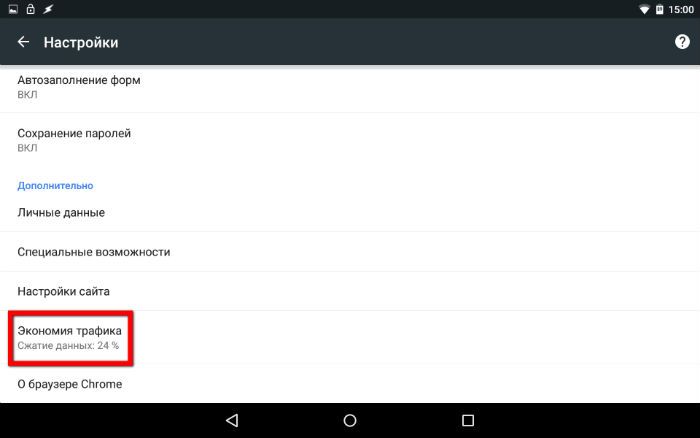
Теперь страницы загружаются быстрее.
МТС
МТС предлагает своим абонентам два почти одинаковых тарифа с интернетом для модемов.
«Весь МТС Экстра» включает безлимитный интернет для модема (скорость до 20 Мбит/с), а также 235 каналов спутникового ТВ и подписку на кинотеатр KION. Все это стоит 590 рублей ежемесячно первые три месяца, затем — 850 рублей в месяц. То есть за лето выйдет 1770 рублей. Кроме того, тариф поддерживает опцию «Интернет без границ», которая увеличивает максимальную скорость до 150 Мбит/с: она обойдется в дополнительные 250 рублей в месяц.
«Для ноутбука» подходит для модемов и роутеров и включает в себя безлимитный интернет на скорости до 20 Мбит/с, подписку на пакет из 200 телеканалов и фильмы в онлайн-кинотеатре KION. Тариф стоит 590 рублей в месяц на первые три месяца, затем — 850 рублей. То есть он также обойдется в 1770 рублей за все лето. Из дополнительных опций здесь: «Максимум скорости на 3 часа» (99 рублей) и «Максимум скорости на 6 часов» (160 рублей) — скорость вырастает до 150 Мбит/с на соответствующий период, если хотите скачать фильм или досмотреть сериал. Еще один способ снять ограничение – опция «Для ноутбука на максимальной скорости» за 100 рублей в месяц.
В целом, вы можете выбрать любой из тарифов в зависимости от того, как часто вам нужно ускорение.
Настройка типа сети на Android
Модели современных мобильных телефонов способны функционировать в сетях нескольких поколений. Самые последние модели смартфонов оснащены поддержкой сетей 2G, 3G и 4G (LTE). По умолчанию модуль будет стараться выполнить подключение к сети наивысшего поколения. А если не будет получаться подсоединиться к таким сетям, тогда система подключится к сети поколением ниже. Следует учесть, что непрерывный поиск хорошей сети отрицательно отобразится на заряде батареи устройства. К примеру, если вы уверены, что в вашей местности преимущественно используется сеть третьего поколения, тогда нужно будет выбрать такой же параметр в настройках. Таким образом, вы снимите с гаджета нагрузку при поисках сети четвертого стандарта.
Пользователям, которые не используют интернет-соединение для просмотра видеороликов или для закачки тяжелых файлов, рекомендуется выбирать сеть 2G. Разумеется, скорость такой сети будет минимальной, зато такие параметры помогут сохранить хороший заряд на аккумуляторе. Вне зависимости от того, на каком мобильном устройстве вы работаете, на Самсунге или Айфоне, всегда нужно выбирать наиболее подходящий тип сети. Если правильно настроить параметры мобильного интернета на смартфоне, Вы сможете подключаться к сети везде, где имеется доступ к ней. Также многие модели смартфонов можно использовать в качестве роутеров и таким образом выходить в интернет с компьютера или ноутбука. Чтобы подключить мобильное устройство к ПК. Пользователю потребуется USB-кабель.
Как включить интернет на компьютере через телефон
Многих пользователей волнует вопрос, как подключается интернет на домашнем компе через смартфон. Это возможно сделать, использовав телефон как точку доступа Wi-Fi или применив его как USB-модем (проводной способ выхода в сеть).
В первом случае:
- Открыть настройки.
- Выбрать раздел «Другие сети».
- Найти команду «Модем и точка доступа».
- Активировать «Мобильную точку доступа».
- Используя представленные телефоном реквизиты (имя и пароль), можно выйти в интернет на компьютере
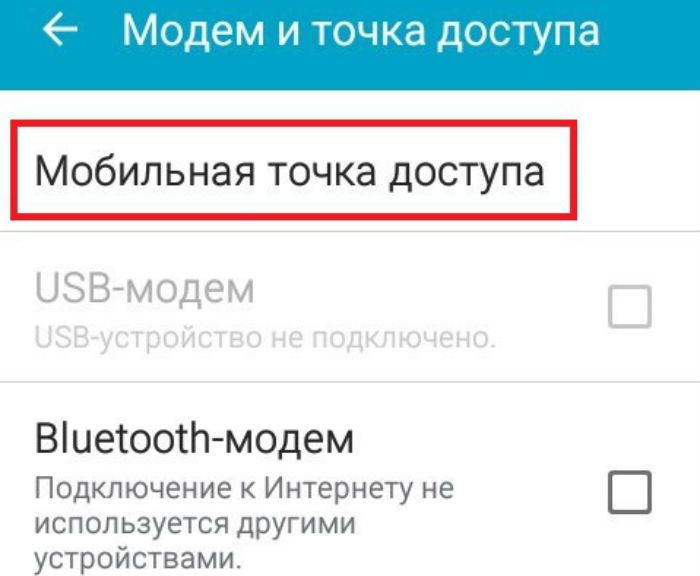
Во втором случае, когда телефон выступает USB-модемом, его подсоединяют кабелем к компьютеру:
- Открыть настройки.
- Выбрать раздел «Другие сети».
- Найти команду «Модем и точка доступа».
- Включить функцию USB модема.
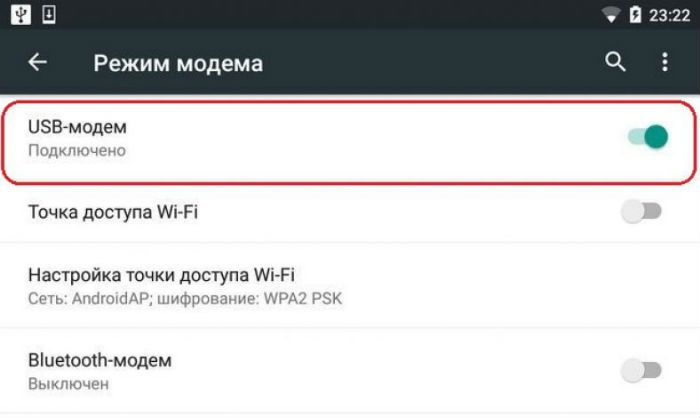
Теперь телефон работает модемом, обеспечивая интернет-соединение.
Как правильно настроить интернет на телефонах Honor и Huawei
Для начала следует убедиться в том, что подключенный тарифный план поддерживает доступ в интернет. После этого можно переходить к поиску проблемы.
Выбор нужной SIM-карты
Все современные модели телефонов от Huawei поддерживают одновременную работу двух сим карт. В данном случае проблема отсутствия доступа во всемирную паутину может скрываться в выборе сим карты, не предназначенной для этих целей.
Изменить это можно следующим образом:
- Откройте настройки телефона.
- Выберите пункт «Беспроводные сети».
- Далее «Настройки SIM-карт».
- В строке «Передача данных» поставьте точку в соответствующем окошке.
Теперь нужно включить интернет и проверить его работоспособность.
Это важноОбязательно отключите Wi-Fi, если он активен. Это объясняется тем, что смартфоны Хуавей и Хонор так же, как и остальные, по умолчанию выбирают сеть с лучшими показателями скорости.. Если после проделанных действий интернет так и не появился, причина может быть скрыта в:
Если после проделанных действий интернет так и не появился, причина может быть скрыта в:
- Сим-карте — услуга не подключена, закончился трафик или деньги на счете;
- Настройках интернета.
Исключить первый пункт можно проверкой баланса. Со вторым все немного сложнее.
Универсальная настройка 3G и 4G
Операторы сотовой связи предоставляют автоматические настройки для интернета. Заказать их можно позвонив в техподдержку или отправив смс сообщение на короткий номер. Узнать его можно на официальном сайте вашего оператора. После получения настроек остается только сохранить их.
Если по каким-то причинам доступ в интернет так и не появился, попробуйте настроить его самостоятельно.
Егор Борисов
Ручное подключение мобильного интернета
Подключить мобильный интернет вручную не так уж сложно. Главное знать какие настройки нужно прописывать. Как правило, это название точки доступа, имя и пароль пользователя. Узнать их можно на официальном сайте провайдера.
Универсальное значение поля APN: internet
Пошаговая инструкция выглядит следующим образом:
- Откройте меню настроек.
- Выберите пункт «Беспроводные сети».
- Далее «Мобильная сеть».
- В правом верхнем углу нажмите на три точки для вызова контекстного меню, в котором нужно выбрать пункт «Новая точка доступа».
- Указываем любое имя сети.
- Затем вводим «Имя точки доступа (APN). По умолчанию: internet.
- Некоторые операторы требуют ввода логина, пароля и других данных. Найти нужную информаци можно на официальном сайте компании оператора. Настройки для наиболее распространенных операторов России и Украины приведены ниже.
В большинстве случаев нужно просто указать в поле APN значение «internet» и все. После этого сохранить результат и при необходимости перезагрузить устройство.
Инструкция подходит для большинства моделей, в том числе и для Huawei Y5, Honor 10 и Honor 7A Pro. Если после этого доступ во всемирную паутину не появится, то скорее всего проблема скрыта в самом устройстве.
Популярные операторы России
Наиболее популярными в России являются следующие операторы мобильной связи: Мегафон, МТС, Билайн и Теле2. Рассмотрим, как настроить интернет на телефонах Huawei и Honor на их примере.
Для получения доступа в сеть важно правильно прописать в настройках смартфона имя точки доступа APN. Каждый провайдер использует для этого параметра свое значение:
- У Мегафона это «internet»;
- Билайн использует «internet.beeline.ru»;
- Теле2 — «internet.tele2.ru».
Обратите внимание: это единственный параметр, который требуется указать при создании точки доступа. Остальные остаются без изменений.. МТС помимо точки доступа требует ввод имени пользователя и пароля
Правда использует одно значение для всех параметров — «mts«
МТС помимо точки доступа требует ввод имени пользователя и пароля. Правда использует одно значение для всех параметров — «mts«.
Популярные операторы Украины
Среди операторов мобильной связи Украины наиболее распространенными являются Киевстар, Vodafone, Мотив и Lifecell.
Настройка производится аналогично с российскими операторами связи. То есть необходимо в настройках телефона необходимо указать имя точки доступа. Киевстар, Lifecell и Vodafone используют для этого значение internet.
Настроить интернет от оператора Мотив можно вводом следующих параметров:
- APN — inet.ycc.ru;
- Имя пользователя — motiv;
- Пароль — motiv.
Все остальные параметры остаются без изменений.
Как настроить бесплатный интернет на Android через WiFi?
Еще один простой способ настроить интернет на смартфоне отлично подойдет, если вы находитесь дома, в метро, кафе, в транспорте или каком-либо еще городском общественном пространстве — это WiFi. Причем, такое подключение будет для вас абсолютно бесплатно.
Ваше мнение — WiFi вреден?
Да 22.58%
Нет 77.42%
Проголосовало: 46535
Однако, если вам нужен бесплатный интернет для телефона дома, то есть два варианта настроить раздачу беспроводного сигнала.
- Если вы уже читали статьи на данном блоге, то наверняка знаете, как подключается телефон к интернету через wifi роутер. Нет? Тогда вам поможет вот эта статья — докрутите ее до конца до подраздела о выходе в сеть с мобильного.
- Второй — тоже достаточно не сложный. Если у вас нет роутера, то в качестве точки доступа мы можем использовать персональный компьютер или ноутбук. Для того, чтобы это сделать прочитайте еще одну статью про то, как расшарить подключение компьютера и разрешить выходить через него другим устройствам.
Говоря об этих двух способах мы имеем в виду подключение телефона к интернету через Wi-Fi. Для его включения на смартфоне Android (Xiaomi, Samsung, Huawei, Honor) достаточно зайти в «Настройки» и передвинуть ползунок в активное состояние.
После этого перед вами откроется список с доступными для подключения сетями. Вы выберите либо сеть с известным вам паролем, либо открытую для доступа общественную сеть.
Точно также происходит и с iPhone — раздел «Настройки», ползунок Wi-Fi в активное положение.
APN Megafon 4G: настройки
Чтобы пользоваться мобильным Интернетом от данного оператора, необходимо произвести его настройку. Эта процедура заключается в выполнении нескольких этапов, о которых будет рассказано далее.
Как получить автоматические настройки мобильного Интернета 4G
Точка доступа Йота для Андроид — как создать APN
После покупки сим-карты пользователю придётся выполнить ряд простых манипуляций по настройке мобильного Интернета:
- Вставить сим-карту в соответствующий слот смартфона.
- Убедиться, что мобильник увидел SIM-карту.
- Заказать автоматическую настройку сети. Для выполнения поставленной задачи понадобится набрать определённые символы на клавиатуре устройства. Команда оператора «Мегафон» заключается в наборе *110*182#.
Обратите внимание! Автонастройку сети на девайсе также можно осуществить, позвонив на номер 07502
Далее важно следовать подсказкам помощника и нажимать на нужные кнопки
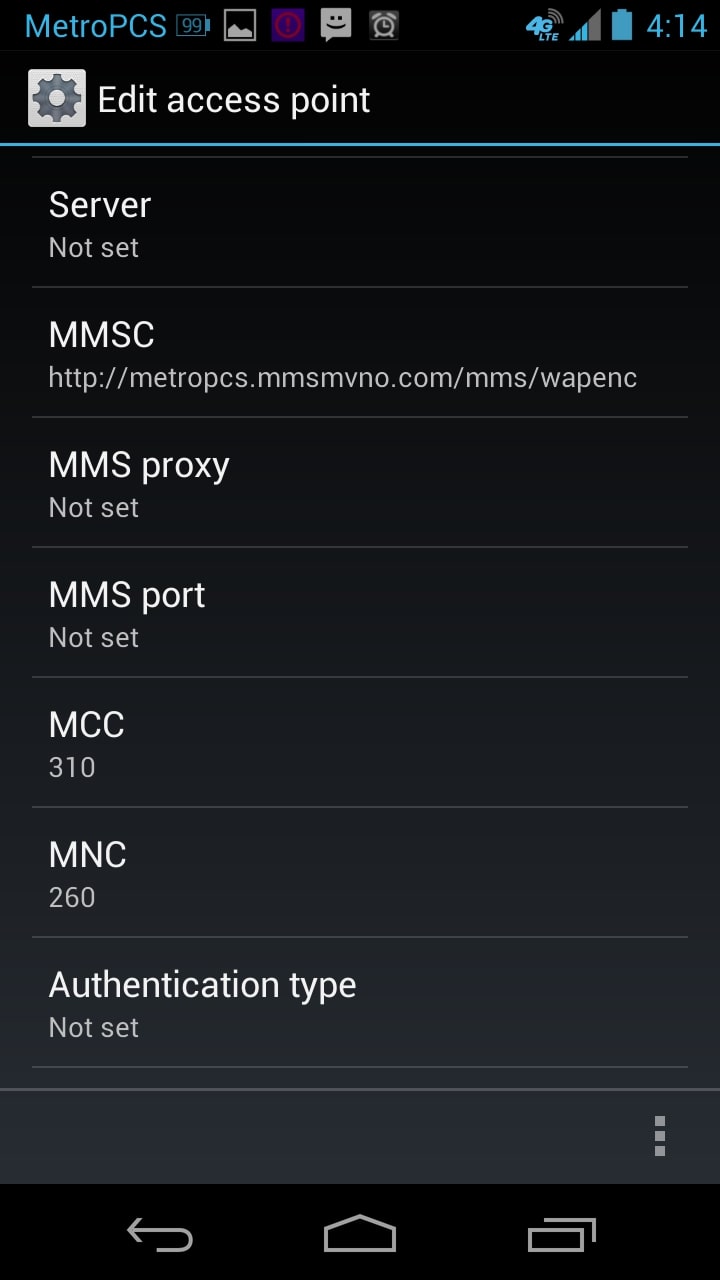
Настройка АПН на телефоне
Настройка на Android
Помимо автонастройки, пользователи «Мегафон» могут вручную настроить выход в Интернет. Для мобильников на операционной системе андроид этот процесс выполняется следующим образом:
- Щёлкнуть по значку настроек телефона.
- Кликнуть по строке «Мобильные сети».
- В конце списка найти строку «Беспроводная сеть» и тапнуть по ней.
- Выбрать пункт «Операторы связи».
- Перевести ползунок в положение «Включено» напротив строчки «Разрешить доступ в Интернет».
- Проверить работоспособность сети.
Настройка для iOS
Пользователям iPhone для настройки мобильной сети оператора «Мегафон» потребуется выполнить несколько манипуляций:
- Запустить настройки смартфона.
- Тапнуть по параметру «Сотовая связь».
- В новом окошке нажать на «Параметры данных».
- В открывшемся меню кликнуть по графе «Связь передачи данных».
- Отобразится ещё одно окошко, где пользователю нужно будет ввести символ «Internet» напротив строки «APN».
- Строчки «Логин» и «Пароль» оставить пустыми.
- Вернуться в основное меню настроек аппарата и активировать функцию «Сотовые данные» посредством переведения ползунка в активное положение.
Важно! Названия пунктов могут отличаться в зависимости от версии операционной системы, прошивки, а также модели гаджета. Активация режима «Сотовые данные» на айфон
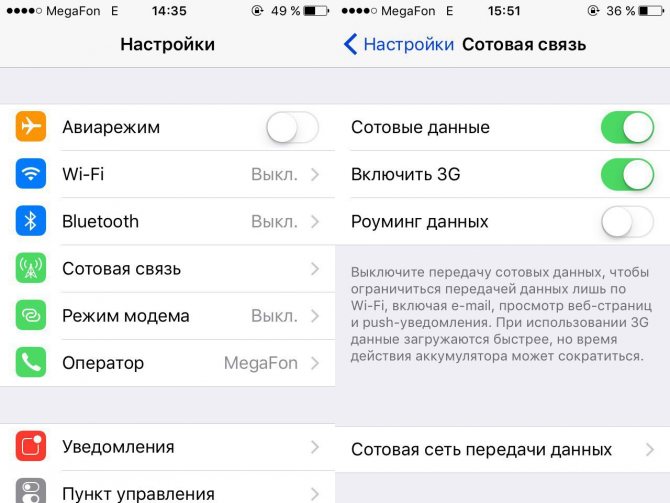
Активация режима «Сотовые данные» на айфон
Настройка на Windows Phone
Выполняется аналогичным образом:
- Кликнуть по иконке настроек, расположенной на рабочем столе девайса.
- Зайти в раздел «Передача данных».
- Тапнуть по строке «Добавить точку доступа», которая обычно располагается в конце списка параметров.
- Произвести настройку APN. Придумать имя пользователя, название точки доступа, а также пароль для неё. В строке «Порт WAP-шлюза» необходимо прописать 9090.
- Применить изменения и перезапустить смартфон.
Ручная
В этом способе нет ничего сложного. Разберем основные шаги настройки мобильного интернета на Ростелекоме:
- Найдите в настройках точку доступа и создайте новую.
- Укажите ее название.
- В пункте Домашняя страница пропишите rt.ru.
- Стандарт — автоматический.
- APN — internet.rtk.ru., а в пункте опознавание ставим «обычное».
- Способ регистрации — авто.
- Сеанс — временный.
Далее разберем подробные инструкции для каждого типа операционной системы. Начнем с яблочной продукции.
Айфон (iOS)
Для Айфонов, имеющих версию ПО до 7-й, сделайте такие шаги. Сначала войдите в Настройки, далее Основные, Сеть и Сотовая Сеть передачи данных.
В аппаратах с 7-й версией необходимо перейти в режим настроек, после этого в Сотовую связь, Вкл. Сотовые данные, Включить 3G/Сотовая сеть передачи данных.
В обоих случаях система выводит несколько пустых полей. Теперь нужно настроить Интернет Ростелеком на мобильном телефоне. Для этого введите APN — internet.rtk.ru, а в граф с именем пользователя и паролем не заполняйте.
Если телефон находится в роуминге, передачу данных лучше отключить, чтобы избежать потери денег. Для этого найдите в настройках раздел роуминга и выключите Интернет.
В ином случае аппарат будет автоматически подключаться к Сети и тянуть трафик по более высоким тарифам.
Андроид
Отдельного рассмотрения заслуживает вопрос, как настроить мобильный Интернет Ростелеком на Андроиде. Подходы к выполнению этой работы зависят от версии ОС, которая установлена на смартфоне пользователя. На старых устройствах, где стоит Android 3.0 и выше, сделайте такие шаги:
- войдите в настройки;
- кликните на ссылку Беспроводные сети;
перейдите в раздел мобильных сетей;
добавьте новую;
- укажите любое имя;
- в разделе APN пропишите internet.rt.ru.
Если на мобильном устройстве установлена более старая версия Android (до 2.3), сделайте следующее:
- войдите в настройки;
- перейдите в секцию Еще;
- зайдите в Мобильные сети;
- через дополнительное меню создайте новую точку доступа.
Далее, чтобы настроить Интернет Ростелеком на телефоне, введите те же данные, что и в рассмотренном выше случае. При пользовании устройством в режиме роуминга подключение к Сети лучше отключить.
Виндовс Фон
Для аппаратов с Windows Phone необходимо перейти в настроечный режим. Следующим действием войдите в секцию Передача данных, а после выберите добавление точки доступа.
Появится пункт APN, в который нужно ввести internet.rt.ru.
Другие поля, которые предлагает система, заполнять не нужно. Если настройки введены правильно, мобильный Интернет Ростелеком должен подключиться с первого раза. Иногда требуется перезагрузка аппарата.
Как подключить интернет на телефоне Android

Когда нет никаких видимых проблем, то подключение и дальнейшее его использование не должно вызвать сильных проблем.
Процесс включения на всех мобильных устройствах Android выполняется одинаково
Неважно подключение это к интернету мобильной сети или к сети Wi-Fi
Также это действие можно выполнить из одноименного пункта в настройках. Кроме этого функционал смартфона позволяет быстро переключаться между способами подключения и источниками интернета.

Примечательным является тот факт, что процесс решения такой проблемы, как подключить интернет на телефоне, не привязан к какой-то определенной модели. Отличие будет только во внешнем оформлении и названии пунктов. Однако отвечать они будут за те же самые функции.
Существует альтернативный способ включения интернета. Он заключается в активации входа в сеть через настройки устройства. В связи с тем, что каждый аппарат имеет свое индивидуальное оформление, считаю нецелесообразным рассматривать этот способ подробно.
Ведь настройки каждого телефона сформированы таким образом, что бы найти необходимый подпункт можно было на интуитивном уровне.
Для этого есть бесплатные доски объявлений. Однако ненужные вещи быстро заканчиваются и аккаунт на авито нам больше не нужен. У меня в блоге есть статья про удаление аккаунта с бесплатной доски объявлений.
Для этого есть действенные методы, чтобы скрыть информацию, публикуемую на личной странице.
Чтобы подключиться с помощью беспроводной сети Wi-Fi необходимо сделать следующее.
- В настройках необходимо открыть раздел «Подключение», в котором в самом верху будет находиться бегунок для активации функции.
- Его необходимо сделать активным.